如何从 iPhone 或 iPad 共享 Wi-Fi 密码
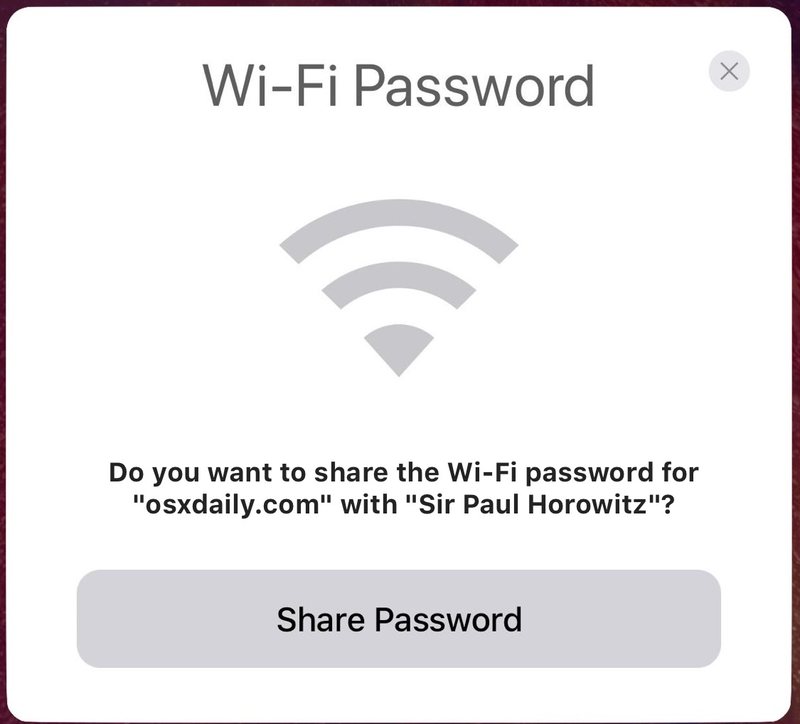
最新版本的 iOS 提供了一项非常好的功能,让您可以轻松地从 iPhone 或 iPad 共享 Wi-Fi 密码,以便其他人可以快速加入您已连接的无线网络。虽然在 iOS 中仍然无法查看 wi-fi 路由器密码,但共享 wi-fi 密码并协助其他设备加入无线网络的能力是一项很棒的功能,也是朝着正确方向迈出的一步。
这个技巧应该有助于避免那些烦人的情况,即您试图中继或接收一个令人困惑的 wi-fi 密码,这是一种相当常见的情况,当新客人来到您的办公室或家里时,您然后再经历中继复杂的无线密码的过程,这可能很麻烦。更糟糕的是,如果你去拜访一个不懂技术的人的家,并且他们有一个由他们的 ISP 分配的狂野的 wi-fi 密码,这个密码是 20 个大多数人永远不会记住的随机字符的大杂烩,那么你就有点吃不消了追查密码。因此,此 iOS 功能试图通过使从主动连接到网络的设备共享 Wi-Fi 密码变得容易来帮助解决这种情况。
开始之前,您必须满足一些简单的要求:
在 iOS 中共享 Wi-Fi 密码的要求
- 所有涉及的 iPhone 和 iPad 设备都必须安装 iOS 11 或更新版本
- 所有 iOS 设备都必须启用 Wi-Fi 和蓝牙
- 共享密码的设备必须主动连接到其他设备想要加入的同一个 Wi-Fi 网络
- 所有涉及的设备必须在物理上彼此靠近
- 你们的联系人列表中必须有彼此
要求听起来比实际情况要复杂,但基本上同一房间内的任何两台更新设备都可能就足够了。如果计算机运行的是 macOS 10.13 或更新版本,您还可以将 iOS 设备的 wi-fi 密码共享到 Mac,但我们在这里重点关注 iPhone 和 iPad,因为 Mac 有其他方法可以在需要时显示 wi-fi 密码是,目前在 iOS 中不可能完成的任务。
如何从 iOS 与其他 iPhone 和 iPad 共享 Wi-Fi 密码
假设所涉及的设备满足上述共享网络密码的要求,以下是从一台 iPhone 或 iPad 与另一台 iPad 或 iPhone 共享 Wi-Fi 密码的方法:
- 将两台 iOS 设备彼此靠近放置
- 在需要 Wi-Fi 密码的设备上,打开“设置”应用程序并转到“Wi-Fi”,然后尝试加入网络,然后停在“输入密码”屏幕上
- 解锁当前连接到 Wi-Fi 网络的 iOS 设备,稍等片刻,直到出现“Wi-Fi 密码”大屏幕,然后点击“共享密码”按钮
- 稍等片刻,接收 iOS 设备密码输入屏幕应自动填写 wi-fi 密码并加入无线网络
- 完成后,共享的 iPhone 或 iPad 会闪烁“完成”屏幕,因此请点按“完成”
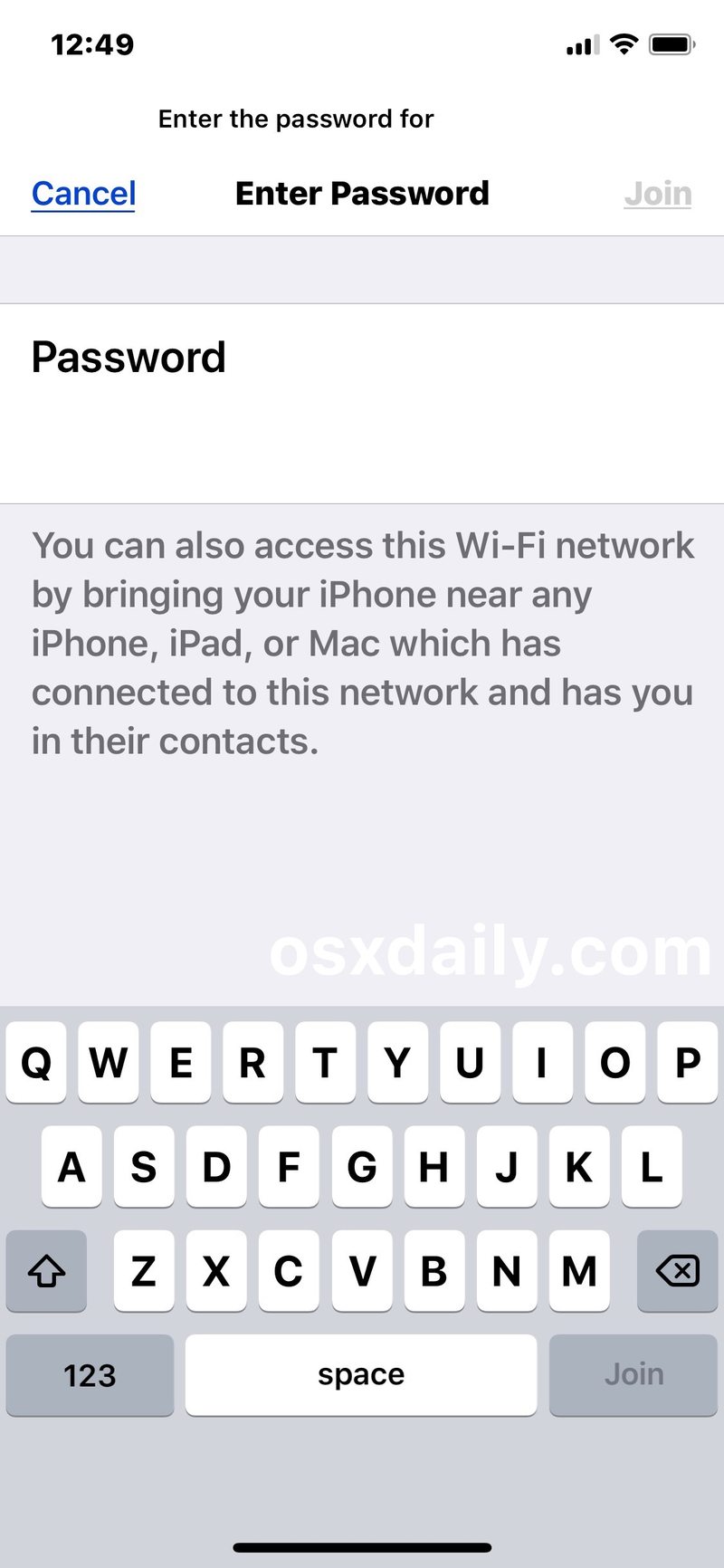
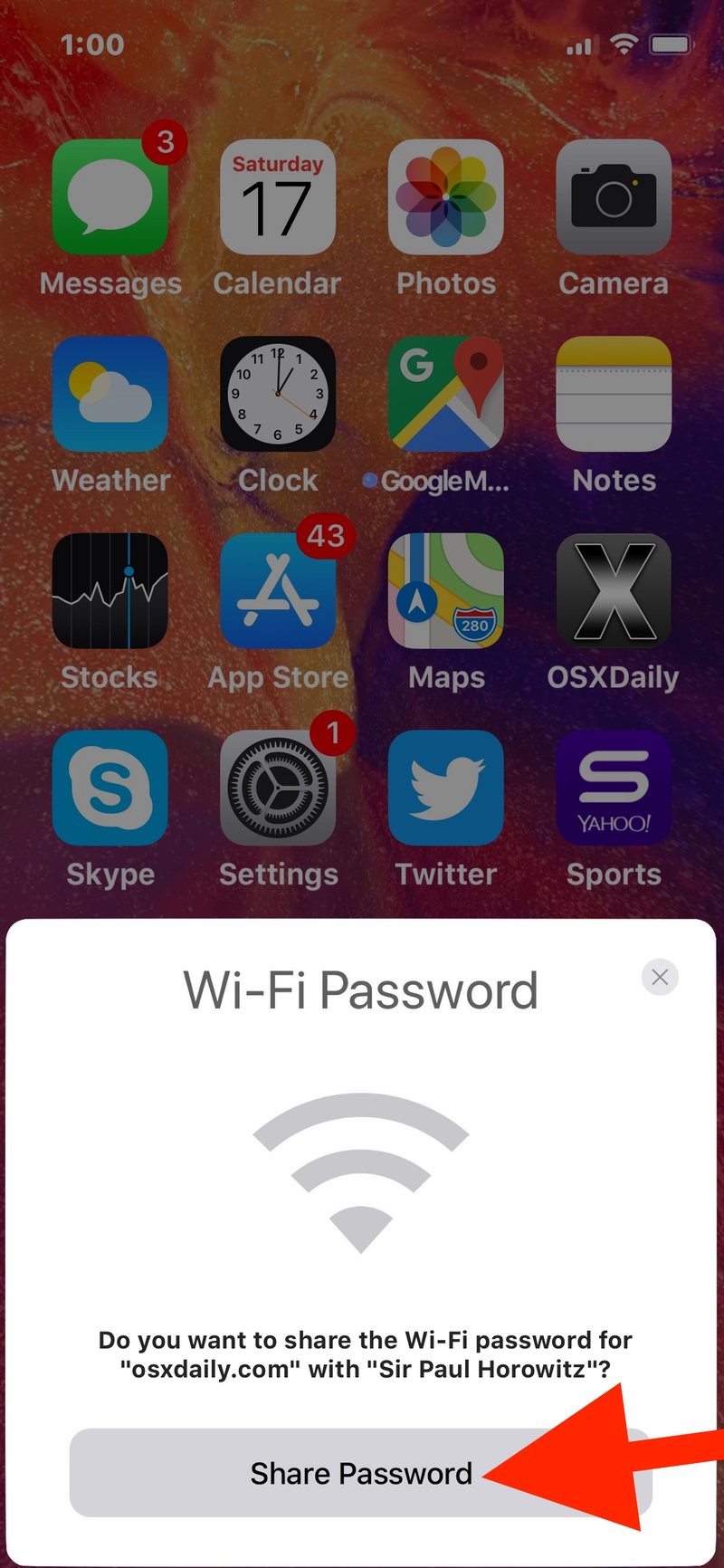
 手动加入一个 wi-fi 网络不广播 SSID 以启动该过程。
手动加入一个 wi-fi 网络不广播 SSID 以启动该过程。
你能从 iPhone 或 iPad 上看到路由器的 wi-fi 密码吗?
虽然您可以在新版 iOS 中共享已连接路由器的 Wi-Fi 密码,但您仍然无法从 iPhone 或 iPad 上查看、显示或以其他方式查看无线网络密码。
也许未来版本的 iOS 将允许用户通过某种身份验证方法直接泄露 Wi-Fi 网络密码,但目前这是不可能的。
如果我忘记了 Wi-Fi 密码,我还能分享吗?
无论您是否记得 Wi-Fi 网络密码,您都可以继续通过 iOS 设备以这种方式共享 Wi-Fi 网络密码。只要设备连接到要共享的网络,就可以共享该 Wi-Fi 网络的密码。
但是,如果您完全忘记了路由器的密码,则需要通过其他方式(例如从 Mac 上)破解无线密码,或者重置路由器,或者联系 ISP 或 Wi-Fi 路由器的制造商。
还有什么其他方法可以查看 Wi-Fi 密码?
如果您忘记了 wifi 密码并且您的 Mac 曾连接到网络,您可以使用此处详述的 Mac 钥匙串技巧找回忘记的 wifi 密码。
请注意,许多 ISP 提供的 wi-fi 路由器也会在路由器或 wi-fi 接入点本身上物理打印默认 wi-fi 密码,因此通常您只需查看物理无线路由器即可再次获取密码.如果一切都失败了,如果您不知道该怎么做,则需要联系您的 ISP 或路由器制造商。
我可以在 iOS 中手动调出 Wi-Fi 共享密码屏幕吗?
除了上面详述的涉及打开“设置”应用程序并让设备彼此靠近的方法之外,没有。 iOS 的未来版本总是有可能提供更直接的方式来共享 Wi-Fi 密码,也许是通过 Wi-Fi 设置屏幕中的标准 iOS 共享功能,但目前还不可用。
iOS 的 wi-fi 密码共享功能无法使用,求助!
首先回到本文顶部的要求,确保所有涉及的设备都满足这些要求。该程序应完全按照所描述的要求进行工作。
如果一切都失败了,请重新启动所涉及的两个 iOS 设备。如果接收方设备曾经连接到 Wi-Fi 网络,但由于断开连接或密码更改而不再连接,您可能需要 忘记 iOS 设置中的 wi-fi 网络,然后尝试重新加入。
您是否知道从 iPhone 或 iPad 共享 Wi-Fi 密码的任何其他提示、技巧或有用的资源?请在下面的评论中告诉我们!
